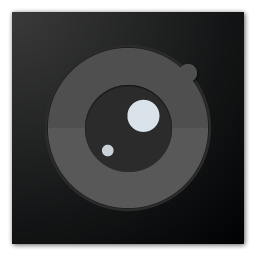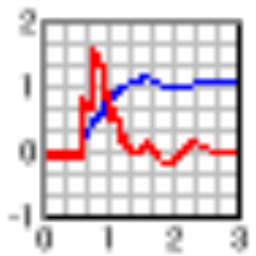
DPlot Viewer(图表绘制软件)
v2.3.4.3 官方版大小:9.1 MB 更新:2024/12/15
类别:图像软件系统:WinAll
分类分类
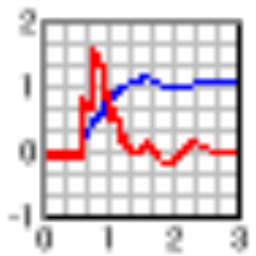
大小:9.1 MB 更新:2024/12/15
类别:图像软件系统:WinAll
DPlot Viewer是一款功能强大的windows图表绘制工具,它可以创建和使用从各种数据中创建表示的质量的图形数据,同时能够显示和打印由DPlot相关软件生成的任何图形,该软件体积轻量、简单易用,拥有在全屏幕显示图像效果等特点,可以帮助用户对科学数据、工程图纸等二维三维数据进行显示,非常方便好用;DPlot Viewer是一款非常方便实用的Windows程序,可以用于Excel表格数据预览和编辑,该软件内置多种数据处理和显示功能,可以帮助用户进行一些简单专业的数据处理,让用户可以对数据进行详细的分析。
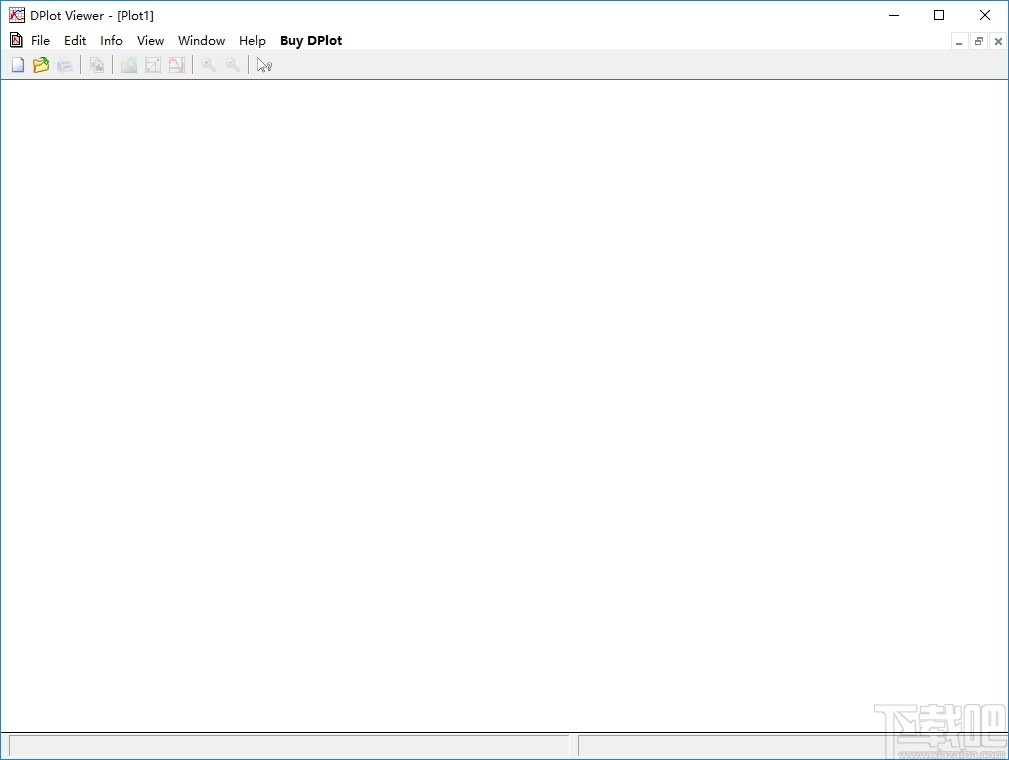
Excel中的图形
对于许多电子表格用户而言,电子表格软件中内置的绘图功能可以完成这项工作。但是,如今的Excel用户已经习惯于在从谷物盒到当地电视新闻的各种媒体中查看演示质量的图形。电子表格用户需要更多的技巧来保持利益相关者的注意力。
DPlot为Microsoft Excel用户提供了当今Windows PC上可获得的最高质量,最准确的图形。通过在演示文稿和其他工作项目中使用引人入胜的图形,可以使同事和经理对您的工作保持兴趣。DPlot将团队成员变成支持者。
用DPlot创建图
借助DPlot,Excel用户可以利用来自各种来源的数据文件,并将它们转换为所有类型的图形。DPlot可以轻松按照您需要的方式布置图形,并对其进行标注和注释。为了更加强调,很容易将照片或图像用作图形的背景。
复杂数据的多维图
DPlot使电子表格用户可以绘制和处理1、2、3和4维数据。如果您有一个电子表格文件或一个普通的逗号分隔文件,其中包含按年份统计的数据或任何数字组,则DPlot可以获取数据,并以各种各样的图形表示形式为您布置。
专家的DPlot和Excel图形
DPlot的Excel加载项使工程师,科学家和数学家可以轻松地将数据从Microsoft Excel迁移到DPlot的各种布局中。DPlot可让您以Excel中根本无法使用的多种图形类型显示演示质量的图形 ,包括极坐标图, 三角图, 墨卡托投影和 晶粒尺寸分布。这些图支持财务专业人员,销售经理,企业家和学生的工作。
基线转移。
此例程与同名的“编辑”菜单命令的不同之处在于,它将自动选择记录积分应为零的时间。对于爆炸事件,这通常意味着找到电击的到达时间。对于那些涉及数据处理的人来说,这是一个很大的节省时间,特别是如果与RunPlugin命令一起在宏中使用的话。该过程在“基准线平移”页面上进行了详细说明。
移动平均线。
从先前(与Excel的移动平均线功能相同),中央或累积中选择。有关更多信息,请参阅博客 条目。
每月高峰。
用于查找时间序列内的每月最高峰值(例如,累积的每日销售数据)。
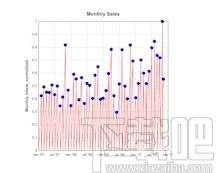
阶梯图。
将曲线中数据点的数量加倍以呈现阶梯状外观。

多种缩放类型
包括X和/或Y轴上的线性,对数和 概率缩放。DPlot还提供了几种特殊用途的比例尺类型,包括 粒度分布图, 三方网格 (冲击光谱),极坐标图, 三角形图, N1.85水力尺和 墨卡托投影。
3D数据的轮廓图
在XY平面的平面图中显示为轮廓线,或在3D投影中显示为阴影带,并可选地带有光源阴影。DPlot接受随机间隔的3D点和矩形网格上的点。仅对于矩形网格,DPlot还可以生成瀑布图,3D条形图和简单的线框网格。
独立秤依赖量表
轻松创建空白方格纸。在方格纸页面上显示了几个示例。
幅度设置为恒定值,幅度的百分比或独立设置的误差线。
误差线
符号尺寸与三维尺寸成比例的气泡图。
方程中的气泡图气泡图,最近的地震
有关更多信息,请参见“地图”页面。
向量图,其向量长度和颜色与第三维成比例,并且与第四维成角度。
矢量图
填充2条曲线之间,填充通过闭合曲线形成的区域,或从曲线填充到指定的Y值。从七个预定义的填充图案中选择或创建自定义图案。
填充图案
填充区域对于解决不等式和不等式系统也很有用。
3D散点图,最多包含100个数据集和基于Z值或数据集的颜色。
球体翼型
机翼的数据由SpreadsheetWorld创建的工具提供 。甲 漂亮的动画的机翼与创建 视频编辑魔术从由DPlot生成位图的序列。
为您的XY图选择40种符号样式和/或7种线条样式。您可以完全控制符号大小,线宽和颜色。除了40个内置图形符号之外,您还可以使用Windows随附的任何Wingdings字体中的任何字符。
每个轴有多种数字格式可供选择。日期和时间格式是可定制的。
用自定义标签替换或补充沿每个轴出现的数字。
自定义标签
复制和/或链接来自其他来源(例如电子表格)的数据,或使用我们的Excel加载项轻松地将数据从Excel移至DPlot。
复制资料Excel加载项
将DPlot生产的图形复制和/或链接到其他应用程序。
将文字符号添加 到绘图中。
最小二乘曲线拟合允许您将多项式拟合到数据。
曲线拟合
许可版本包括更通用的曲线拟合例程。有关更多信息,请参见下文。
数据处理功能包括集成,微分,快速傅立叶变换,过滤,数据平滑和许多其他更简单的编辑功能。
积分快速傅立叶变换筛选
如果您有来自同一高速事件的多个数据记录,并且想要彼此同步回放这些记录...那么,可以。是否有视频与您的数据相关联?以指定的数据速率同步播放视频和数据。单击下面的图片以查看此功能的分辨率降低的示例。
AVI播放
在点之间进行插值,以图形方式扫描曲线的值,并报告峰值。
在绘图的标题行和轴标签中包括“下标”,“上标”和“符号”字体中的字符(希腊字符,商标符号等)。
绘制非常大的数据集。对于XY图,数据点的总数限制为约2.68亿。
创建商业品质的空白方格纸。有关示例和说明,请参见方格纸页面。
通过DPLOTLIB接口将数据发送到另一个程序并从另一个程序控制DPlot 。提供了带有Visual Basic,VB.NET,PowerBasic,4个不同的C编译器,5个不同的FORTRAN编译器和Delphi的源示例程序。
DPLOTLIB演示
您可以使用自己的插件模块创建其他功能,以进行文件导入和数据操作。插件示例提供了示例C插件源代码。
1、完成软件下载双击软件弹出软件安装弹框,点击next按钮即可进行软件安装
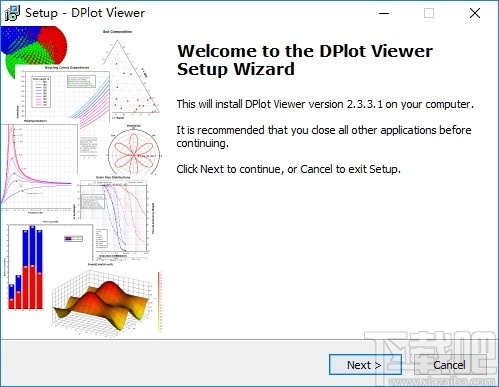
2、进入软件安装协议界面,点击勾选我接受协议方可进行软件安装
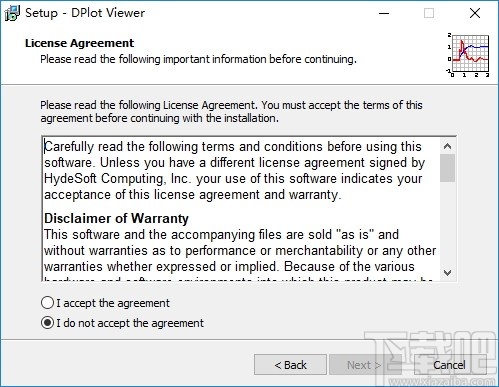
3、完成软件安装后点击finish按钮即可关闭弹框并启动软件
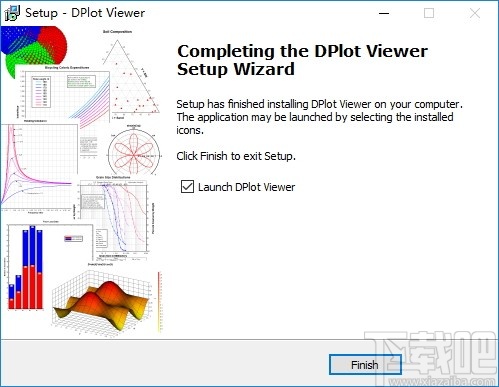
4、进入软件文件编辑界面,该界面可以进行文件创建和添加编辑操作
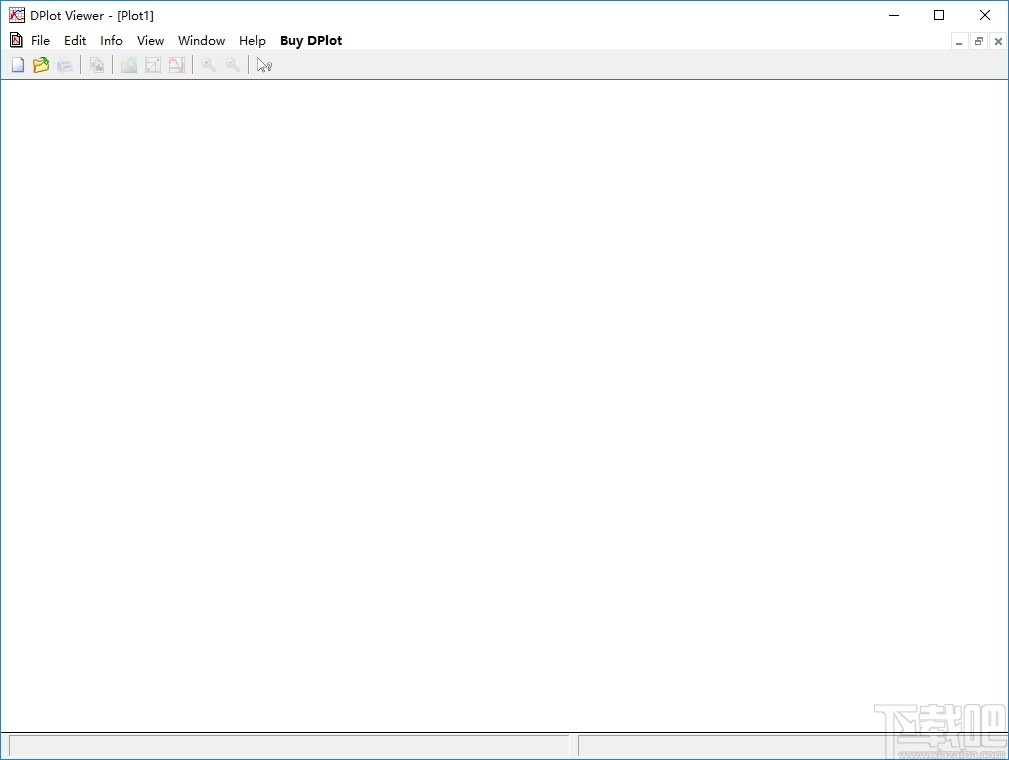
5、点击软件文件的打开按钮弹出文件选择类型弹框,该弹框可以对文件打开类型进行选择
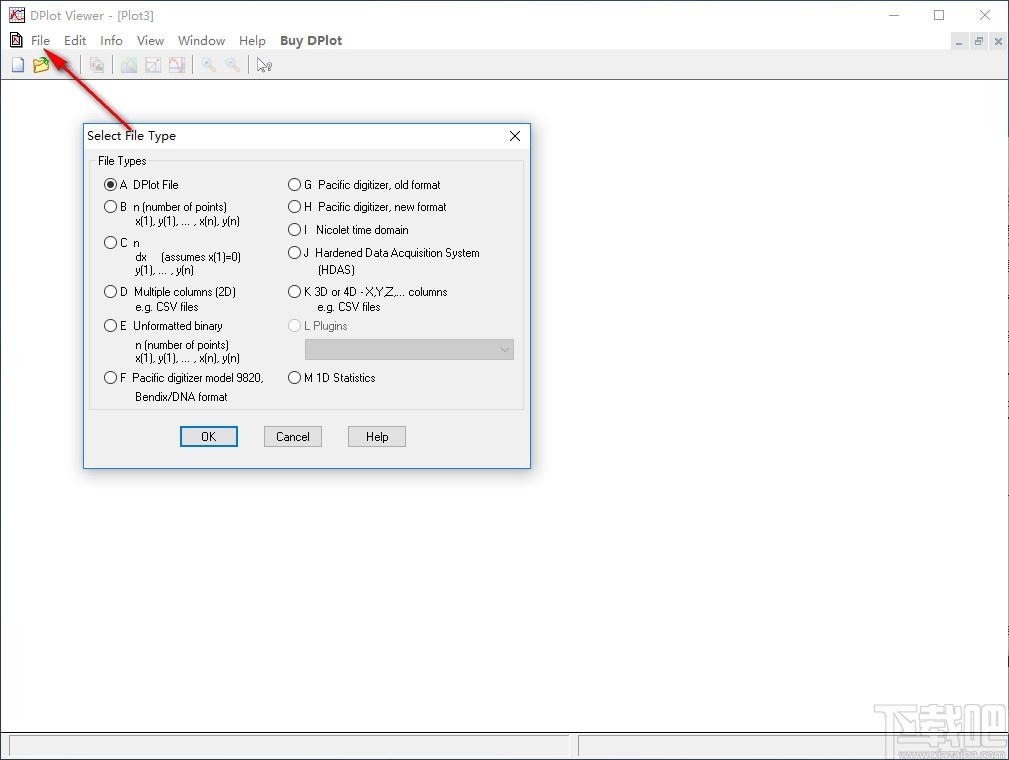
6、点击选择文件类型后点击OK按钮即可进入文件打开弹框,点击选择文件即可进行文件添加
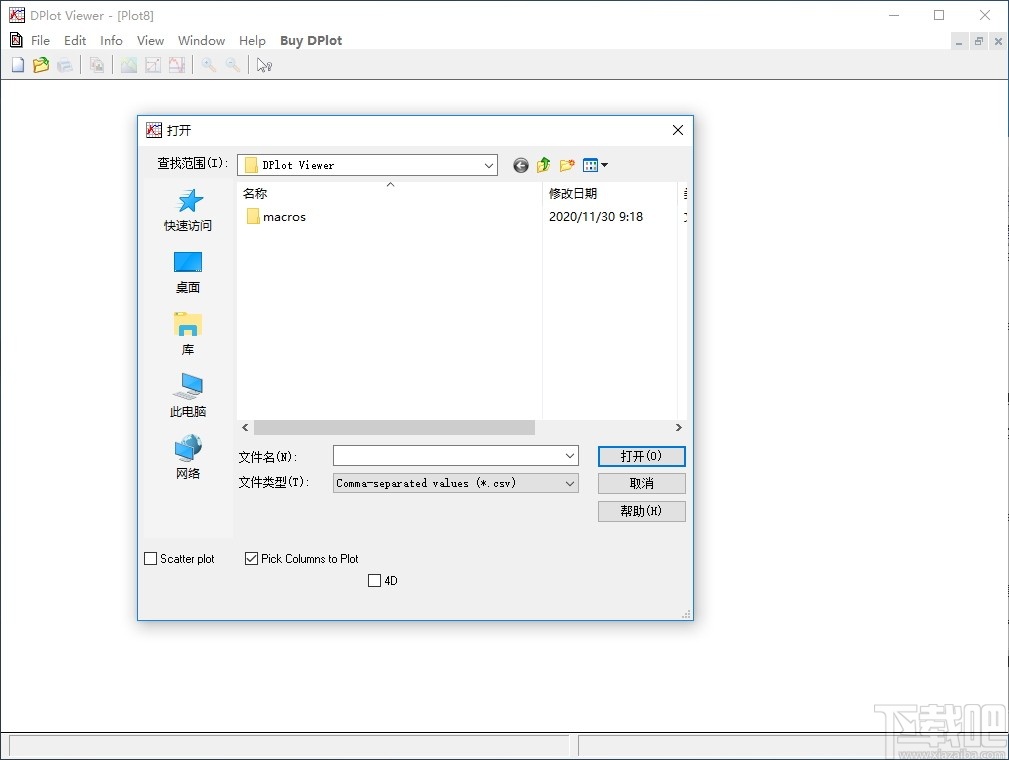
7、将文件添加到软件上后可以对文件进行编辑,点击帮助按钮弹出软件帮助功能列表,点击即可进入软件帮助文档

我可以绘制多少个数据点?
我们经常使用包含多条曲线和每条曲线200万个或更多点的图。实际限制由空闲内存的最大连续块(通常小于2Gb减去DPlot的代码+资源和已加载的任何DLL的开销)决定。在大多数系统(具有足够的RAM和/或虚拟内存)上,您将被限制为大约70-9000万个点。
如何将CSV(逗号分隔值)数据导入DPlot?
如果文件是第一列中的X值的XY数据,而随后所有列中的单独曲线的Y值,则可以将CSV文件拖放到DPlot上,它将正确地解释它们,包括(如果存在)标题和轴标签(用于单条曲线)或图例条目(用于多条曲线)。当然,也可以使用“文件”>“打开”菜单命令来打开CSV文件(选择“多列”文件类型)。DPlot包含对3D(X,Y,Z)数据的支持,并且对于XY数据,还允许您指定要绘制的列,哪一列是X,或指定数据是X,Y列而不是X,Y列,是的 在这种情况下,“ CSV”实际上有点误导,因为DPlot还将允许使用制表符或空格分隔的列。DPlot还将允许您将数据保存到CSV文件,该文件可以由Microsoft Excel直接读取。
如何将使用不支持的格式的数据文件导入DPlot?
带有文件导入插件。您可以添加插件模块(DLL),以将数据导入DPlot(也可以导出)。插件下载中提供了文件导入插件的示例C源代码。这是单独的下载,不包含在主发行版中。另外,如果您不习惯编写DLL,只要您可以提供文件格式的详细信息,我们很乐意免费为许可用户提供一个插件。请与我们联系以获取更多信息。
在许多情况下,DPlot可能不直接支持特定格式,但是您可以轻松地将该格式转换为DPlot可以处理的格式。例如,Onset Computer Corporation的Hobo数据记录器会 产生专有格式,Onset对此没有提供任何文档。但是可以使用Onset的软件产品BoxCar和LogUtil将文件保存为DPlot可以正确读取的格式。LogUtil程序是免费的,可以从Onset Software Utilities下载 页。使用LogUtil,将Hobo数据记录器文件导出为“自定义”格式,并带有“月/日/年的小时数:分钟:秒”。通过将生成的文件拖放到DPlot窗口中,或使用“文件打开”菜单命令作为“多列”文件,可以在DPlot中打开该文件。
Excel中没有DPlot菜单。如何使Excel加载项正常工作?
如果您在运行DPlot安装程序时未选择安装可选的加载项,则需要重新运行安装程序,并确保选中“选择组件”上的“ MS Excel加载项”框。屏幕。如果您确实选择安装外接程序,则问题很可能是Excel中的安全设置阻止了外接程序的安装。在这种情况下,请打开Excel。
在Excel 2003和早期版本上
在“工具”菜单上选择“加载项”:
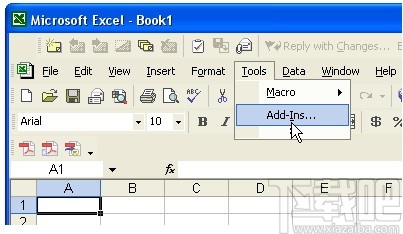
应该有一个“ DPlot接口”框:
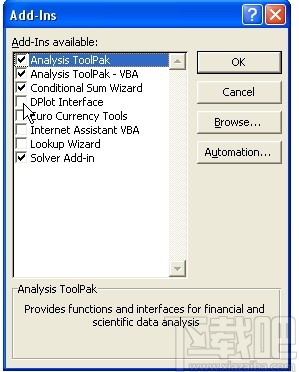
选中该框,然后单击“确定”。如果没有“ DPlot Interface”框,则很有可能是由与您不同的用户(可能是管理员)安装了DPlot,因为您拥有权限受限的用户帐户。在这种情况下,单击“浏览”按钮并导航到安装了DPlot的文件夹(在Windows 64位版本上,默认位置为c:\ Program Files \ DPlot或c:\ Program Files(x86)\ DPlot)。选择文件dplotlib.xla,然后单击“确定”。
在Excel 2007上,
单击左上角的Office按钮:
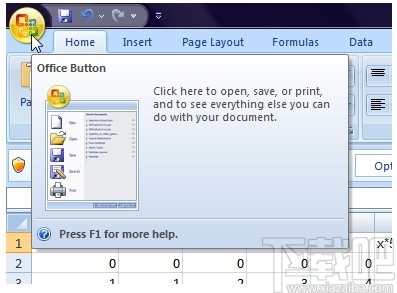
在出现的屏幕上,单击窗口底部的“ Excel选项”。
单击左侧窗格中的“加载项”。
在下一个屏幕的底部,确保“管理”选择为“ Excel加载项”,然后单击“转到”
下一个对话框与上面显示的Excel 2003相同。选中“ DPlot Interface”框(如果不存在该框,请按照上面的说明进行操作),然后单击“确定”。
在Excel 2010和更高版本上,
单击功能区左端的“文件”选项卡。
在出现的屏幕上,单击左窗格底部的“选项”。
单击左侧窗格中的“加载项”。
在下一个屏幕的底部,确保“管理”选择为“ Excel加载项”,然后单击“转到”
下一个对话框与上面显示的先前版本相同。选中“ DPlot Interface”框(如果不存在该框,请按照上面的说明进行操作),然后单击“确定”。
如何开始使用Excel加载项?
要使用加载项,请启动Microsoft Excel并打开包含您要在DPlot中绘制的数据的工作簿。如果您不熟悉该加载项,则示例Excel工作簿EXAMPLES.XLS会很有用。该工作簿包含该加载项中所有功能的示例。EXAMPLES.XLS已安装到DPlot文件夹(如果使用的默认安装选项在Windows 64位版本上为c:\ Program Files \ DPlot或c:\ Program Files(x86)\ DPlot)。
如果您对Excel的VBA(应用程序的Visual Basic)相当满意,并且想要修改加载项(例如永久更改一个或多个图形格式选项),请在DPlot的帮助文件中搜索“加载项”。在“使用用于Microsoft Excel的DPlot接口加载项”主题的底部,请参阅“编辑加载项”。
在启动时,Excel现在显示运行时错误“ 438”。那是怎么回事?
您很可能在某个时候执行了使Excel工具栏暂时失去理智的操作。要纠正这种情况:
启动Excel。在工具菜单上,选择自定义。
在出现的“自定义”对话框上,单击“工具栏”选项卡。
在“工具栏”列表的末尾附近,找到“工作表菜单栏”。选择该条目,使其突出显示。
单击重置按钮。当询问您是否真的要执行此操作时,请单击“确定”。
单击关闭按钮,然后退出并重新启动Excel。
如果您先前已停用DPlot加载项以摆脱此错误消息,请选择Tools> Addins,选中DPlot Interface框,然后单击OK。
如何制作圆形图?
在Y = F(X)命令将只生成数据点,其存在用于每一个X.独特Y值因此,即使Y = SQRT(R ^ 2-X ^ 2)为圆的正确方程,使用的这个Y = f(X)的方程只会产生一个半圆(正的Y一半)。但是不要绝望。X = f(T),Y = g(T)生成圆是没有问题的。当T从0到360度变化时, X = R * cos(T),Y = R * sin(T)定义一个以原点为中心的半径为R的圆(用“ R”代替实际半径)。当然,如果要以(H,K)为中心的圆,则可以使用X = H + R * cos(T)并Y = K + R * SIN(T) 。
最初,圆的物理尺寸很可能不是圆形的,具体取决于窗口的大小。这是因为默认情况下,DPlot使用尽可能多的显示监视器来绘制数据。您可以通过使用“范围/间隔/大小”命令并为X和Y轴指定相等的范围和相等的物理尺寸来强制绘制圆形圆(选中“指定绘图大小并为绘图宽度和高度输入相等的值”)。
在X = F(T),Y = G(T)命令是针对每个X.要绘制的椭圆具有多于一个的Y值其他几何形状当然有用X ^ 2 / A ^ 2 + Y ^ 2 / B ^ 2 = 1,例如,使用 X = A * cos(T),Y = B * sin(T),并且T再次从0到360度变化。
如何绘制不等式?
涉及X和Y的不等式的解集而不是直线或曲线,它填充了XY平面上的一个区域。一个方程式定义了集合的边界或边缘。尽管DPlot不会直接解决不平等问题并绘制不平等现象,但您可以通过几个步骤轻松地自己完成。首先以Y <(或<,>,>)f(X)的形式重新排列不等式(如果需要)。在“生成”菜单上使用Y = f(X)命令绘制不等式的边界。然后,根据不等式是>(在边界上方)还是<(在边界下方),使用“选项”菜单上的“曲线之间填充”命令填充边界上方或下方的区域。例如,这是y > 2x-5的解。
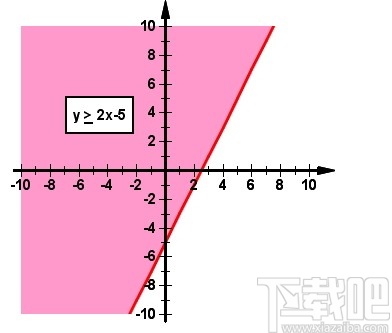
有关如何创建此图形的详细说明以及有关图形不等式的更多信息,请参见“图形不等式”页面。
如何更改坐标轴的方向?
通常,线性或对数刻度上的值从左到右(或从下到上)增加。您可以通过选择“选项”菜单上的“范围/间隔/大小”命令并选中“指定范围”下面的相应“反转”复选框来更改方向。例如,如果您在X轴上的对数刻度通常从左侧的1扩展到右侧的1000,请选中“反转X”以将范围更改为左侧的1000,右侧的1。
对于3D数据,您可以通过使用“选项”菜单下的“轮廓选项”(对于曲面图)或“散点图选项”(对于3D散点图)命令 为相应的轴指定负比例因子来获得相似的结果 。
如何创建散点图?
在本文中,“散点图”是指在每个数据点均具有 符号且没有连接数据点的线段的图。右键单击曲线,选择S符号样式,然后单击所需的符号样式:
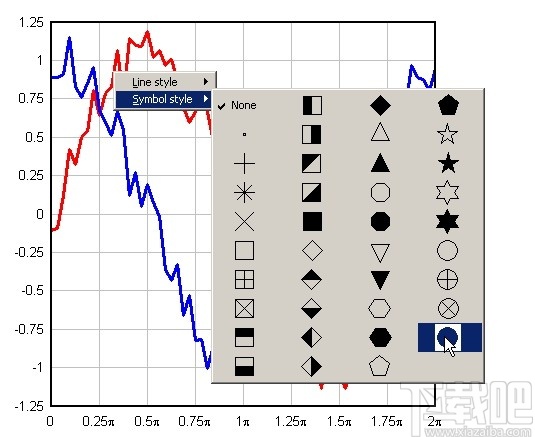
曲线上,选择再次右键单击大号国家统计局的风格,然后选择“无”。
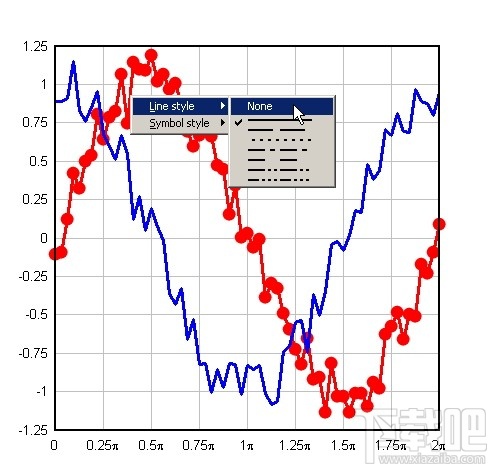
重复每条曲线。如果您有多于一条或两条曲线,则可能更希望在“选项”菜单上选择“符号/线型”命令。对于所有曲线,为线型选择“ 0-无”,然后选择要用于每条曲线的符号类型。“符号/线型”对话框也用于设置符号的大小和频率。
如何将图保存到EPS(封装的PostScript)文件中?
DPlot不直接支持EPS输出。但是Windows确实如此,并且使DPlot生成EPS文件非常简单。如果尚未安装PostScript打印机:
启动控制面板。
选择打印机,然后选择添加打印机。
单击“下一步”循环浏览前两个对话框。现在,您将要安装PostScript打印机。实际是否有特定打印机都没有关系,因为您不会在该打印机上进行打印。如果您只想保存黑白输出,则任何HP LaserJet PostScript打印机都是不错的选择。如果要将颜色信息保存到文件中,请当然选择彩色打印机,例如HP Color LaserJet 5 / 5M。当然,如果您知道EPS文件的最终输出目标是什么,并且该打印机驱动程序可用,则应该安装该打印机。
选择打印机后,单击“下一步”。在“可用端口”下,选择“文件:”。这不是很关键,因为DPlot中的“打印”对话框将为您提供打印到文件的选项,但是稍后可能会避免尝试打印到不存在的打印机时的麻烦。
单击“下一步”循环浏览其余对话框,然后...完成。
在DPlot中选择“打印”命令后,请确保从可用打印机列表中选择PostScript打印机。单击属性,然后...那么,您的操作将很大程度上取决于您正在运行的Windows版本以及所使用的打印机驱动程序。对于Windows XP上的HP LaserJet系列打印机:
点击“高级”按钮。
在“文档选项”>“ PostScript选项”下,将“ PostScript输出选项”设置为“封装的PostScript(EPS)”。
为确保与最广泛的应用程序兼容,请将PostScript语言级别设置为1,而不是默认值2。(例如,Microsoft Word将打开,但不会使用级别2显示EPS文件,但仅显示级别1文件即可) )
单击确定两次以返回到主打印对话框。
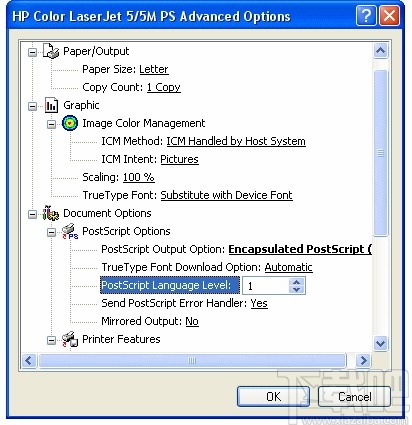
返回主“打印”对话框,请确保选中“打印到文件”。您将看到一个“打印到文件” 对话框,该对话框允许您指定输出文件的名称。不用担心默认的文件扩展名是“ .prn”。只需输入扩展名为“ .eps”的文件名即可。
如何将绘图保存为PDF(便携式文档格式)文件?
与EPS文件一样,DPlot不直接支持PDF格式的输出,解决方案与EPS问题非常相似。但是,Windows是没有多大帮助这里,你需要使用Adobe ® Acrobat或任何其他Adobe产品,包括的Acrobat Distiller中或Adobe PDF虚拟打印机驱动程序。如果安装了Acrobat,则应该 在DPlot的“打印”对话框中看到Acrobat Distiller和/或Adobe PDF作为打印机的可能选择之一。选择它。您也可以选择 Acrobat PDFWriter。但是,PDFWriter在DPlot等高线图方面存在问题,而Distiller和Adobe PDF可以完美地处理这些图。
注意: Adobe打印机驱动程序提供了几种压缩位图图像的方法,其中JPEG压缩为默认方法。JPEG方法确实可以非常有效地压缩图像,但是使用DPlot生成的图形通常效果不佳。ZIP压缩可生成较大的文件,但图像质量更好。
如果你没有获得这些的Adobe的一个®产品,有几个低成本的PDF虚拟打印机在互联网上提供的驱动程序。以下供应商提供了免费的低成本PDF打印机驱动程序的试用版,这些驱动程序均已通过DPlot成功进行了测试:
来自Software995的Pdf995 。
Neevia Technology的docuPrinter LT 。
来自veryPDF的PDFcamp。
Dane Prairie Systems的Win2PDF 。
此示例PDF文件是使用Pdf995创建的。上面列出的每种产品都获得了相似的结果。
如何从Visual Basic程序调用DPlot?
到目前为止,最简单的方法是将程序与DPLOTLIB.DLL链接。该开发人员的工具包含在 DPlot Jr中,以及完整的DPlot发行版,也包含在 单独的下载中。DPLOTLIB可与DPlot或DPlot Jr的完整版本一起使用(如果同时安装了完整版本,它将始终选择完整版本)。包含具有完整Visual Basic(也包括C和FORTRAN)源代码的示例程序。文档包含在发行版中,也可以在线获取。
VB用户请记:你不是需要在您的VB项目添加到DPLOTLIB.DLL参考。该VB功能仅适用于COM模块,而DPLOTLIB.DLL则不适用,并且尝试添加引用只会导致VB错误。如果按照示例程序,你不应该有问题,但如果你这样做,让我们知道。
如何将绘图导入PowerPoint?
或者,就此而言,是否有任何Microsoft Office产品?非常简单地。使用复制命令(或相应的工具栏按钮或快捷键)将绘图复制到剪贴板,然后粘贴到目标程序中。对于XY图,DPlot会创建图的图元文件表示和图元表示。3D图仅复制为位图。通常,图元文件可伸缩,因此比位图更灵活。如果要位图而不是图元文件,请使用目标应用程序的“选择性粘贴”命令,而不要使用“粘贴”,然后选择“设备无关位图”。。DPlot还允许您在复制到剪贴板之前指定图元文件和/或位图的大小,因此您可以使图完全符合DPlot中所需的大小,而不必担心在其他应用程序中缩放图片。
如何批量打印大量文件?
带DPlot宏(在DPlot中创建)。以下宏将打印文件夹C:\ MYDATA中的所有CSV文件。
目录(“ C:\ MYDATA”)
FileType(4)
ForFilesIn(“ *。CSV”)
FilePrint()
FileClose()
NextFile
宏当然也适合其他批处理操作。以下宏读取文件夹C:\ MYDATA中的所有CSV文件,并保存Windows图元文件,默认尺寸为6x4英寸,文件名相同,扩展名为“ .wmf”。
目录(“ C:\ MYDATA”)
FileType(4)
SetMetafileDims(6,4)
ForFilesIn(“ *。CSV”)
FileSaveAs(4096,“”)
FileClose()
NextFile
如何创建具有相同设置(比例,标签,颜色等)的一系列图?
有多种方法可以实现此目的。哪种方法最适合您,取决于您使用这些相同设置的频率。
使用要在后续绘图中使用的所有格式创建第一个绘图。在文件菜单上选择保存首选项。创建任何后续图形后,无论是通过DDE,读取文件,从剪贴板粘贴还是使用“编辑数据”输入值,都可以使用“文件”菜单上的“获取首选项” 来恢复以前保存的首选项。其中包括标题和轴标签(不会替换现有标签),颜色,线条样式,缩放比例等。
您可以通过创建一个宏来打开此首选项文件并为该宏分配一个热键来轻松地帮助完成最后一步。例如,此宏:
GetPreferences(“ myprefs.set”)
ViewRedraw()
将从默认的Preferences文件夹(Windows 2000和更高版本上为%appdata%\ DPlot \ Preferences)读取文件myprefs.set,并使用该文件中的设置重绘该图。
与上述相同,但将您的首选项保存到默认文件夹中的DEFAULT.SET(在Windows 2000和更高版本上为%appdata%\ DPlot \ Preferences,在Windows 95和98上为dplot.exe所在的文件夹)。每次创建新绘图时都会处理DEFAULT.SET,而无需使用“获取首选项”命令读取设置。
如果要还原保存到首选项文件中的部分但不是全部设置,例如仅还原颜色,则可以相当容易地创建宏以重现您感兴趣的所有设置。创建宏和所有宏的完整说明可用的宏命令位于DPlot的帮助文件中。
如何强制DPlot创建非凸的3D点的三角形网格?
简短的答案是……您不能,至少最初不能这样做。DPlot仅从输入源读取X,Y,Z值,无论该输入源是文件,Windows剪贴板,来自其他程序的通讯还是“编辑数据”命令。这些信息不足以确定表面的边缘应在哪里,或者就此而言,还不足以确定表面是否应有任何内部孔。DPlot始终根据X,Y,Z输入创建凸三角形网格,这对于许多应用程序来说正是您想要的。当然,您可能不需要凸网格。在这种情况下,DPlot将在所需的绘图限制范围之外创建三角形。解决方案是使用“定义边界”菜单命令来描述表面的外部边界。有关更多信息,请参见“定义边界”命令的描述。
如何创建瀑布图?
可以从矩形网格上的3D点直接创建瀑布图-例如,使用Z = f(X,Y)命令生成的点,或通过DPLOTLIB接口将其从另一个应用程序发送到DPlot 。但是在大多数情况下,您将从随机的3D点开始,例如从剪贴板粘贴的X,Y,Z列,并且瀑布图选项将被禁用。要在矩形网格上重新组织这些点,请使用“选项” 菜单上的“生成网格”命令。该命令为您提供了控制网格的复杂性和生成的网格的平滑度的几个选项。运行“生成网格”后,您会发现3D图启用了瀑布图选项。
在哪里可以获取适合在DPlot中进行绘图的免费股市数据?
当然,这绝对不是DPlot的问题,但是,如果您对股市感兴趣,您可能会发现这很方便。
在您的Internet浏览器中,转到http://finance.yahoo.com。
在屏幕顶部与“搜索财务”按钮相邻的文本框中输入股票代码,然后单击“搜索财务”按钮。如果您不知道适当的符号,请在此框中键入公司名称。
当显示库存数据页面时,单击左列中的历史价格。
设置您感兴趣的日期范围,然后单击表顶部的“下载数据”链接。
此时,您有两种选择,取决于您是否安装了Microsoft Excel。如果选择“打开”,则将在默认应用程序中打开CSV文件的电子表格(通常为Excel)。如果选择“保存”,则以后可以在Excel或DPlot中打开此文件(通过拖放操作,资源管理器在“打开方式...”上单击鼠标右键,或在DPlot中使用“文件”>“打开”,文件类型为D)。
如果选择在Excel中打开数据,请至少选择第一列(日期)以及您感兴趣的任何列,然后在DPlot菜单上选择XYYY。Excel中没有DPlot菜单吗?安装加载项。
无论是直接在DPlot中打开文件还是使用Excel加载项,如果将Volume与Open,Close等一起绘制,您可能会发现体积范围比价格范围大得多。如果要与“打开”,“关闭”等一起显示“体积”数据,则选择“ 选项”>“多个轴”,选择“独立Y2”,在“曲线”下选择“体积”,然后选择“ Y2”。当然,您也可以选择不在同一图形上绘制体积。例:
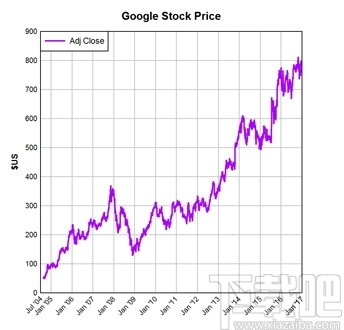
您还可以使用DPlot的OHLC图表命令来创建一个打开-高-低-关闭图表和/或烛台图表:


作为软件开发人员,我可以随应用程序一起分发DPlot吗?
简而言之,没有。但不要走开,有一个解决方案。如果您还没有签出 DPlot Jr,则想看看。价格合适:是免费的。您的程序可以使用DPlot生成的任何图都可以使用DPlot Jr生成。如果您对DPlot Jr的限制不满意,请 与我们联系以获取有关开发者许可证的更多信息(允许您以固定费用重新分发DPlot,而无需支付额外费用)费用)和/或采用多用户价格范围并在未来几年进行购买的批量许可计划。
救命!DPlot的帮助不起作用!
当选择帮助> DPlot内容,如果你看到这样的画面:
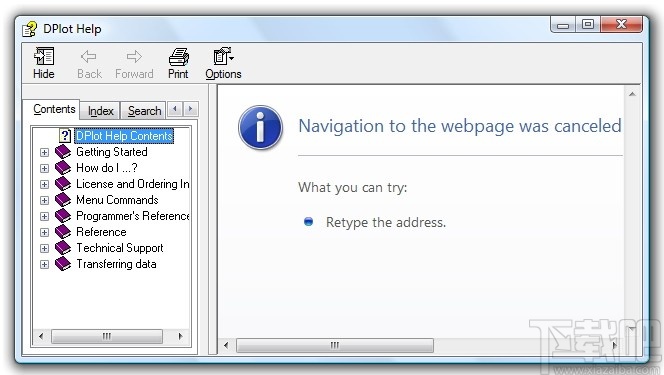
...那么您几乎可以肯定在网络服务器上安装了DPlot,并且正在从客户端系统运行DPlot。尽管程序可以在这种配置下正常运行,但“帮助”文件却不能。不幸的是,这是Windows XP的安全修补程序引入的Windows安全“功能”,也影响了所有更高版本。如果确定您将不会查看任何“不受信任的” CHM帮助文件,则EC Software的好帮手已提供 了修复程序。否则,最好的选择是将DPlot安装到所有客户端计算机上,而不是从服务器上运行。
我已经购买了许可版本。为什么水印仍然显示在DPlot图表上?
如果您按照购买后收到的下载和安装说明进行操作,则很可能您以前已经安装了试用版,并将许可版本安装到了其他位置。在Windows的64位版本上,两个程序的默认位置均为c:\ Program Files \ DPlot或c:\ Program Files(x86)\ DPlot。如果您认为这是可能的,那么解决此问题的最可靠方法是使用控制面板的“添加/删除程序”小程序卸载DPlot的所有副本,然后重新安装许可版本。
为什么不回复我的电子邮件?
所有电子邮件询问是通过深夜美国中部时间在正常工作时间,如果发送尽快答复,一般在一小时内。如果您没有收到有关DPlot支持问题的答案,或者您是注册了DPlot更新邮件列表的许可用户,并且没有收到更新通知,则几乎可以肯定是由于您的邮件服务器阻止了该邮件,是否是错误的标记为垃圾邮件,或者由于support@dplot.com不在您的“白名单”上而被保留在服务器上。免费的电子邮件帐户(例如yahoo,hotmail)对此特别不利,选择的付费帐户也是如此(尤其是comcast)。只要世界上充满垃圾邮件,这种情况就不可能改善。有关支持问题的最佳建议:使用DPlot论坛 发表您的问题。如果您不想公开发表问题,可以在论坛上注册后发表私人消息。
DPlot将处理来自美国的整个1°x1°文件,其中包括2D数据3601x3601 = 12,967,201个数据点,尽管它不会特别快地处理该数据。例如,在2.3Ghz系统上,上面的Pike's Peak图耗时大约1分钟。如果您知道自己感兴趣的区域,那么您将节省大量时间在插件中指定范围,而不是先绘制整个文件再进行放大。对于3D视图,您可能会被限制为大约20'x 20'网格,除非您使用“使用每个_行/列中的数据”控件跳过点或在切换到3D视图之前使用“编辑”菜单上的“裁剪”命令裁剪表面。
不要重命名SRTM文件。或者至少不要更改文件名的前七个字符。由于这些文件仅包含海拔信息而不是位置,因此文件名是数据纬度/经度的唯一信息来源。
有关测深(水深处)的数据,请参阅国家地球物理数据中心网站上的“设计网格”应用程序 。该应用程序将允许您生成经度,纬度和深度的CSV文件,DPlot可以直接读取该文件。Ukuleles.com 有一个很好的例子,它将引导您完成整个过程,也许可以帮助您钓到一些鱼。例:
位图到3D转换。此模块读取图像文件(.bmp,.gif,.jpg,.png,.tif,.tga等),并将颜色索引映射到高度值。如果位深度不是8,则插件会将图像内部转换为256个灰色阴影。您可以控制索引与高度的关系,X和Y尺寸以及生成的网格的复杂性。该插件有重要用途:
以及不太严重的用途:
WAV音频文件导入和导出。过滤并重新保存音频文件,或者创建自己的非常烦人的chi声和杂音。嘿,我 告诉你这很烦人!如果您想知道,该.wav文件是以y = sin(1000 * Pi * x ^ 2)生成的,速度为11025个样本/秒(dx = 9.07E-5)。请注意:输入插件将幅度转换为-1.0到1.0的比例,并且导出插件期望数据在此范围内。如果数据不在此范围内,则不会出现错误,但是幅度将被裁剪。
原始数据文件导入。以Intel(小尾数)或Motorola(大尾数)字节顺序读取8位,16位或32位有符号或无符号整数。X值将生成并对应于该点的从0开始的数字。不执行缩放;实际数据值用于振幅(Y值)。
几个数字记录器的文件导入:Tektronix .WFM文件, Gould Instrument Systems .DAT文件, Hi-Techniques Win600 .DAT文件, LeCroy WavePro数据文件, AMO Saturn瞬态记录仪数据文件, Datataker .DBD文件和 LAS井记录文件。
马克鳗MarkMan 图像软件1.57 MB2.7.21 免费版
详情翰文进度计划编制软件 图像软件7.28 MB15.7.22 官方版
详情MagicEXIF 图像软件3.86 MB1.03.0813 官方版
详情XcarMake 图像软件10.53 MB6.85 免费版
详情Visio Viewer 2013 图像软件10.9 MB官方版
详情MSN Image Text 图像软件361 KB1.10 官方版
详情DiffImg图片比较软件 图像软件27.1 MB2.2.0 官方版
详情ThumbCacheViewer 图像软件58 KB1.0.3.0 绿色版
详情Cliplets 图像软件1.24 MB1.1.1 官方版
详情Cstitch十字绣制作软件 图像软件6.14 MB0.9.6 官方版
详情VisiPics 图像软件2.04 MB1.31 官方版
详情BMPinfo 图像软件131 KB1.3.1.1 官方版
详情PhotoshopRecovery 图像软件2 KB2.0 官方版
详情EasyComic 图像软件14.1 MB3.0 免费版
详情Camera Control Pro 图像软件71.7 MB2.22.0 官方版
详情ExifTool GUI 图像软件1.32 MB5.16.0.0 绿色版
详情印易得个性台历制作软件 图像软件14.2 MB2015.1.1 免费版
详情Color quantizer 图像软件1024 KB0.7.0.4 绿色版
详情SketchBook 图像软件75.3 MB7.2.1.0 中文版
详情era二维码生成器 图像软件1.87 MB1.1.0 电脑版
详情点击查看更多
era二维码生成器 图像软件1.87 MB1.1.0 电脑版
详情壁纸精选大师 图像软件233 MB1.0.0 官方版
详情亿图流程图制作软件 图像软件58 MB8.0 免费版
详情百成电子印章系统 图像软件15.59 MB1.1.0.1 官方版
详情Origin pro 图像软件16.93 MB7.5 免费版
详情Ashampoo Photo Card 图像软件208.61 MB2.0.3 中文版
详情屏幕颜色拾取器 图像软件828 KB2004.5.0.0 官方版
详情Nooleus 图像软件5.03 MB1.4.0 官方版
详情傻瓜按钮作坊 图像软件984 KB2.1 官方版
详情求图改造计划 图像软件15.71 MB1.2 官方版
详情Hoolicon 图像软件232 KB3.23 官方版
详情GetColor 图像软件20 KB1.2.0.0 官方版
详情PICtoCODE 图像软件2.13 MB1.0 官方版
详情小熊识图软件 图像软件1.21 MB1.0 官方版
详情IconChanger 图像软件27 KB1.0.0 官方版
详情Aura 图像软件5.19 MB3.0 官方版
详情GIF Construction Set Pro 图像软件9.98 MB3.0a 官方版
详情取色小精灵 图像软件1.04 MB2.02 官方版
详情Icon Collector 图像软件441 KB1.2 官方版
详情3D Walkaround 图像软件5.81 MB1.0.0 官方版
详情点击查看更多
有牛牛的游戏2025 休闲益智61.5MBv7.2.0
详情牛牛游戏游戏大厅2025 休闲益智61.5MBv7.2.0
详情欢乐拼三张好友房2025 休闲益智61.5MBv7.2.0
详情欢乐拼三张手机单机2025 休闲益智61.5MBv7.2.0
详情牛牛在线玩2025 休闲益智61.5MBv7.2.0
详情欢乐拼三张免费游戏2025 休闲益智61.5MBv7.2.0
详情欢乐拼三张所有版本2025 休闲益智61.5MBv7.2.0
详情时光娱乐6.1.2版2025 休闲益智61.5MBv7.2.0
详情jj游戏平台2025 休闲益智61.5MBv7.2.0
详情有牛牛的棋牌游戏2025 休闲益智61.5MBv7.2.0
详情欢乐拼三张手游专区2025 休闲益智61.5MBv7.2.0
详情玩钱游戏牛牛2025 休闲益智61.5MBv7.2.0
详情微信牛牛2025 休闲益智61.5MBv7.2.0
详情游戏牛牛2025 休闲益智61.5MBv7.2.0
详情牛牛最新版2025 休闲益智61.5MBv7.2.0
详情欢乐拼三张手游2025 休闲益智61.5MBv7.2.0
详情爱玩棋牌2025安卓最新版 休闲益智61.5MBv7.2.0
详情欢乐拼三张无限金币无限钻石2025 休闲益智61.5MBv7.2.0
详情欢乐拼三张免费金币版2025 休闲益智61.5MBv7.2.0
详情牛牛游戏中心联机2025 休闲益智61.5MBv7.2.0
详情点击查看更多